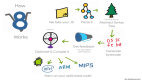在CentOS 上,Docker服务无法启动可能会让许多用户感到困扰。本文将介绍一些常见的解决方案,帮助您解决Docker服务无法启动的问题。通常来说按以下思路去排查。
1. 找到报错的类型,或报错说明
2. 检查docker的配置文件
3. 检查磁盘空间
4. 检查端口占用情况

具体可执行的步骤信息。
1. 检查Docker是否已安装
确保系统已经安装了Docker并且版本符合系统的支持。
如果输出显示了Docker版本信息,则说明Docker已经安装成功。如果未安装,您可以使用以下命令来安装Docker,也可以参考微技术之前的文章:
2. 检查Docker服务是否已启动
如果Docker已经安装,但无法启动,您需要检查Docker服务的状态。使用以下命令来检查Docker服务的状态:
如果启动失败,根据错误信息进行排查。
3. 检查Docker日志
当Docker启动失败时,查看Docker日志是解决问题的关键。使用以下命令查看
通过查看日志,您可以找到导致Docker启动失败的具体原因,例如缺少某些依赖项、网络连接错误等。根据错误信息进行相应的修复。
4. 检查Docker配置文件
有时候,Docker配置文件的错误也会导致服务无法启动。在CentOS 7上,Docker的配置文件通常位于/etc/sysconfig/docker。您可以使用以下命令编辑Docker配置文件:
检查配置文件中是否存在错误或不正确的设置,并进行相应的更改。特别注意是否有错误的代理设置或存储路径。保存并关闭文件后,重启Docker服务。
5. 清除Docker缓存并重启Docker服务
如果以上方法都无法解决问题,您可以尝试清除Docker缓存并重启Docker服务。使用以下命令停止Docker服务:
删除并清除Docker缓存目录:
最后,重新启动Docker服务:
以上步骤可以清除可能存在的缓存问题并重新初始化Docker配置。如果问题仍然存在,建议您寻求专业的技术支持。